Java程序设计的DOS命令基础
Java程序设计的DOS命令基础
用户使用操作系统和软件有两种方式:命令行界面(Command Line Interface,CLI)和图形界面(Graphical User Interface,GUI)。与Unix/Linux下的用户习惯使用命令行(CLI)不同,Windows下的用户习惯使用图形界面(GUI)。一个重大的区别是前者只使用键盘,而后者离不开鼠标。
「为什么电影中的黑客几乎绝不用鼠标」的回答中,Parano Yang(知乎)说:
那为什么要远离鼠标呢?这是因为在文本输入密集的编程、系统管理工作中,频繁的在 “使用鼠标” 和 “双手打字” 两种模式切换是一个很恼人的动作。相比之下,若尽量使用键盘的快捷键来完成所有的操作,你只需动动手指头。这样的好处不仅仅节省时间提升工作效率,更是避免被频繁的移动右手而打断了思路。
我一直提倡在Linux下学习编程,但是我们面对的学生是只用过Window的,即使有人买了Macbook也是要把Mac OS换成Windows的。所以基本上所有的Java教材都是以Windows系统为例讲的,介绍点Java程序设计的DOS命令使用基础非常有必要。
在「别出心裁的Linux命令学习法」一文中介绍了命令行的好处,学习方法也可以借鉴。
几个快捷键
就像大家会用了「Ctrl + C」 和 「Ctrl + V」 以后就再也不想回到点鼠标右键再点复制、粘贴一样,Windows下有不少快捷键可以提高效率。尽量少用鼠标,最常用的操作使用快捷键是高效使用软件应当养成的习惯。
下面的Windows键指的是Ctrl和Alt键中间的那个键:
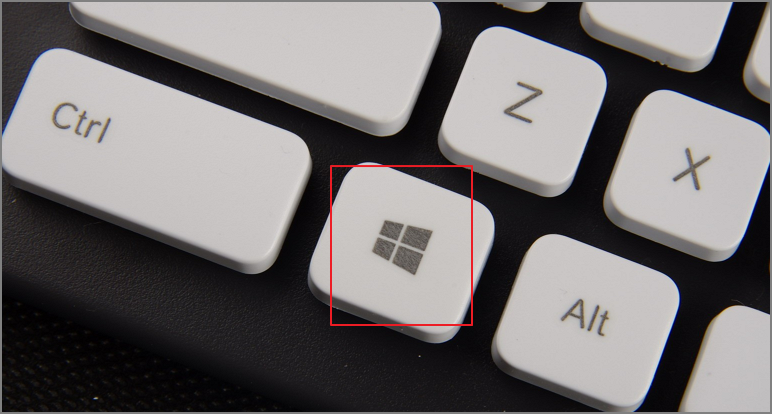
- Windows键+E:打开资源管理器。
Windows下大家使用,
- Windows键+R:程序运行
为什么这个组合用的最多?看看「最绿色最高效,用win+r启动常用程序和文档」这篇文章。
- Windows键+D:转到桌面
对我而言,桌面是临时处理文件的地方,经常需要转到桌面;
-
Windows 键 + L:锁定系统
这个是要养成习惯的 -
Shift + F10: 显示右键菜单
几个小工具
在「提高教学效率的工具箱」一文中,推荐了作为老师常用的效率工具,其中的Everything和PowerCMD推荐给学习Java的同学们使用。
更多工具参考「程序开发与信息安全工具箱」。
DOS命令基础
DOS命令分为内部命令、外部命令、以及批处理文件。内部命令常驻内存,而外部命令是一条单独的可执行文件,而批处理类似Linux下的Shell脚本。
内部命令在都在COMMAND.COM中;外部命令存放在磁盘上,是以.exe结尾的文件;批处理文件以.bat结尾的文件。
注意几个小技巧:
tab:补全命令、目录、文件名等F7:查看并快速执行用过的命令,类似Linux下的history命令,非常有用。也可以使用上下键切换。/?:查找命令的帮助文档,类似Linux下的man命令。.: 表示当前目录..:表示父目录/:表示根目录X::盘符切换
常用DOS命令
在Windows 7后的操作系统,按一下Windows键或Windows键+R,然后输入cmd就会打开命令行窗口,如下图所示:
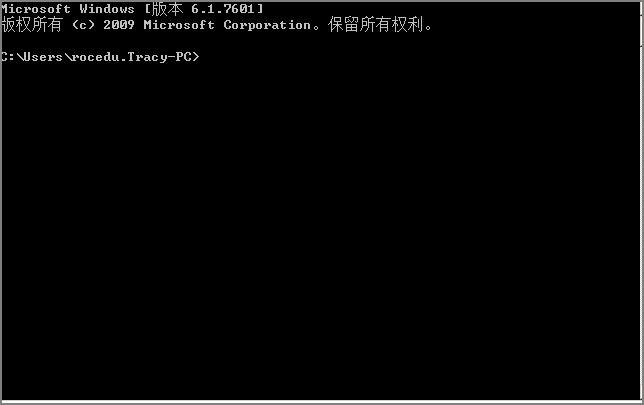
当然,这个命令行窗口非常不好用,在课上我们会使用PowerCMD,界面如下:
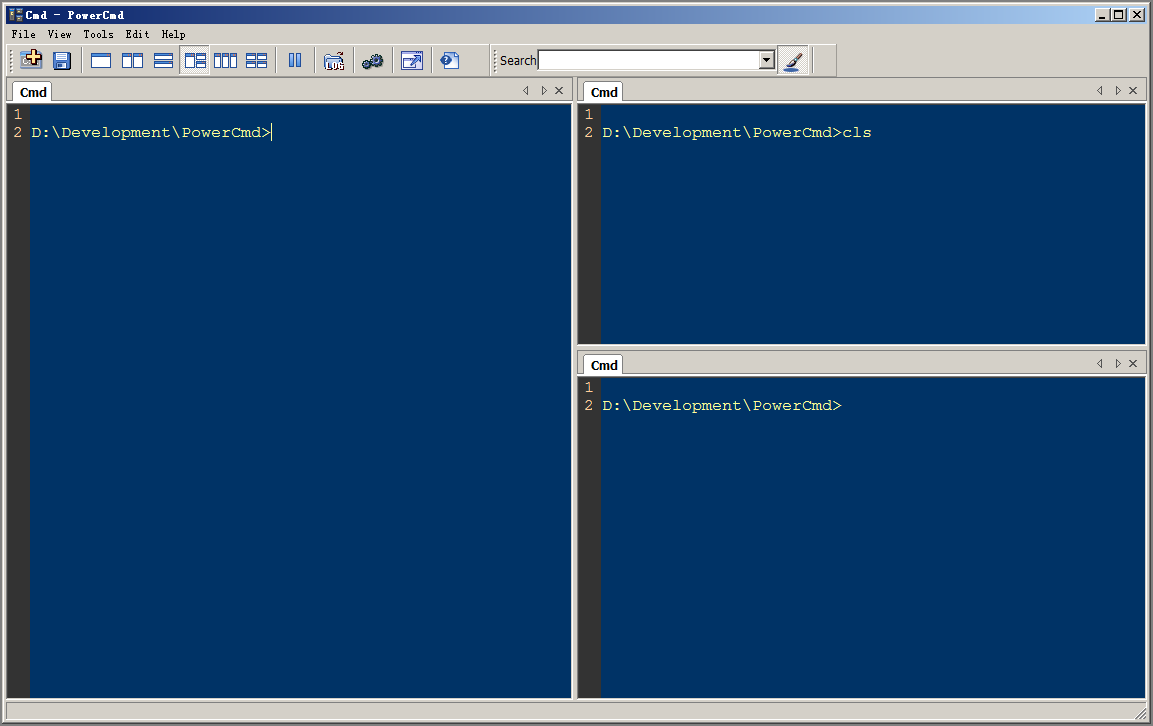
打开命令行窗口后就可以学习和使用DOS命令了,我们常用的命令如下:
- dir: 列出当前目录下的文件以及文件夹
- md: 创建目录
- rd: 删除目录
- cd: 进入指定目录
- del: 删除文件
- copy: 复制文件
- xcopy: 复制目录
- tree: 列出目录树
- ren: 文件改名
- type: 显示文件内容
- cls: 清屏
- exit: 退出DOS命令行
环境变量
不管是初学Java编程,还是Java程序设计老手,都要设置环境变量,为此,不少习惯于VC编程的同学还觉得学习Java门槛高。
比如我们要使用javac命令编译*.java程序时,首先我们要知道javac.exe安装在什么位置,查找神器Everything 这时候就起作用了,输入javac.exe,立马就找到javac.exe的在路径D:\Development\jdk\bin下,如下图所示:
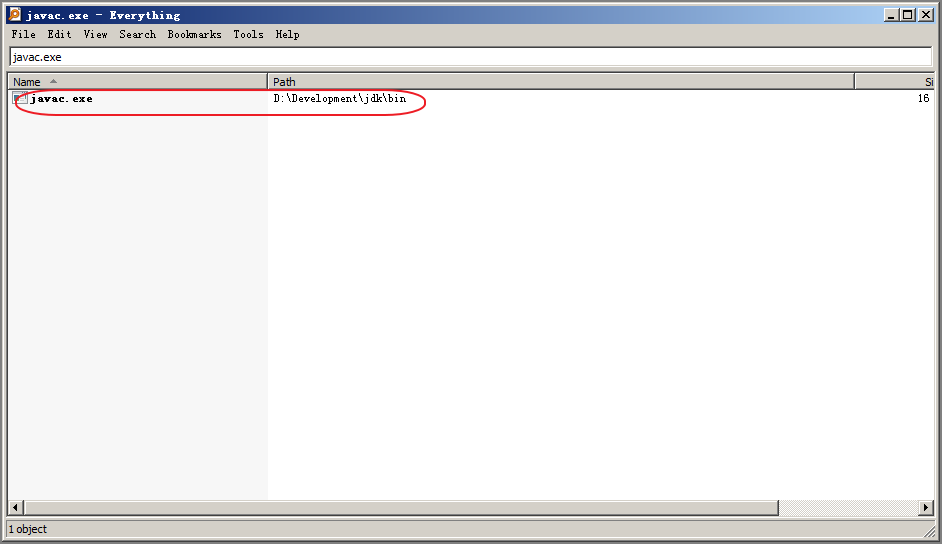
当我们使用javac.exe的绝对路径来编译Java程序时是不需要环境变量的,如下图:
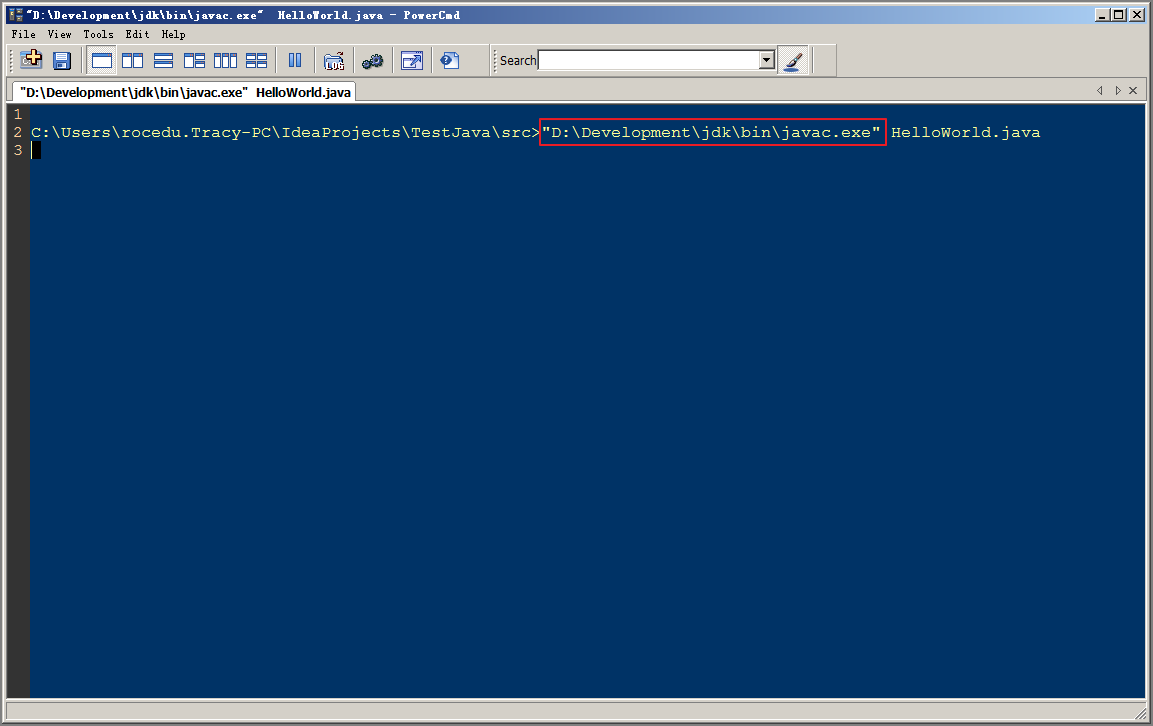
为什么要设置环境变量? 我们就想使用javac HelloWorld.java来编译,但系统不知道去哪找javac.exe时,就要用到环境变量中的PATH了。
一般我们在命令行窗口中输入xxx时,系统默认在command.com中查找xxx,如果找不到会在在当前目录中查找有没有xxx.exe,如果有就执行xxx.exe,如果找不到会在在当前目录中查找xxx.bat,如果有就执行xxx.bat,如果找不到会在PATH指定的路径中依次查找xxx.exe和xxx.bat,如果都找不到,就会出现下面的报错:
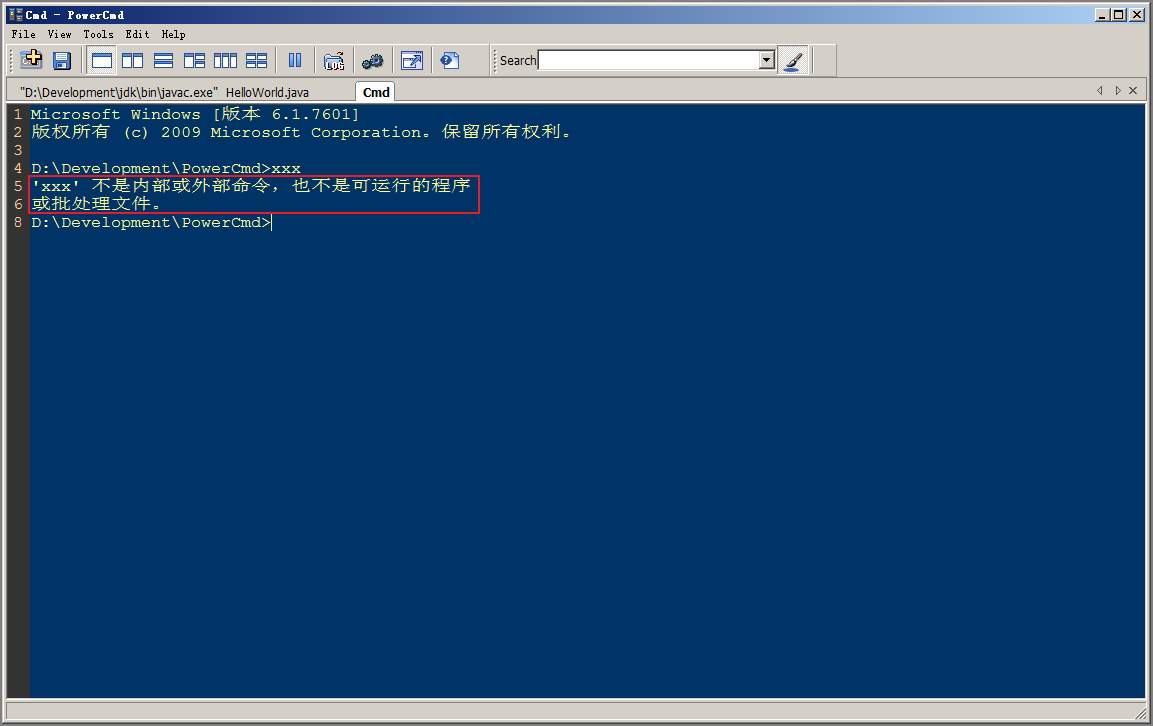
一般而言,课堂(网络,图书)上总会讲两种环境变量的设置方法:
- 使用
SET命令编辑一个批处理文件(或者添加到autoexec.bat文件中)
命令格式:SET [variable=[string]],其中variable 指定环境变量名称,string 指定要指派给变量的一系列字符。比如:
SET JAVA_HOME=d:\javadev\jdk;
注意:仅仅键入SET而不加参数,可以显示系统所有的环境变量,这些变量可以在程序设计和BAT编程中使用。
- 如果是在Win2000,XP操作系统下,使用鼠标右击「我的电脑」,选择
属性->高级->环境变量->系统变量->新建,变量名:JAVA_HOME 变量值:d:\javadev\jdk。Windows 7中是鼠标右击「计算机」,选择属性->高级系统设置->环境变量->系统变量->新建。
按照第二种方式,我们通过cmd命令打开DOS窗口时,就有了设定的环境变量。
问题是,随着工具、语言等(版本控制、单元测试、自动化、perl、python、ruby......)越来越多,要设置的环境变量也越来越多,如果重装机器,使用第二种环境变量的添加方式很是烦人,这本身也是个重复的过程。有什么好办法吗?其实环境变量在注册表中放在:HKEY_LOCAL_MACHINE\SYSTEM\ControlSet001\Control\Session Manager\Environment,如果各种工具安装位置不变(个人或团队都应该有个规范,不宜变来变去),我们把环境变量节点导出即可(按一下Windows键或Windows键+R,然后输入regedit打开),日后只要双击一下该文件,就可恢复所有环境变量,当然,修改环境变量进最好也这么备份一下。
欢迎关注“rocedu”微信公众号(手机上长按二维码)
做中教,做中学,实践中共同进步!

-
版权声明:自由转载-非商用-非衍生-保持署名| Creative Commons BY-NC-ND 3.0
如果你觉得本文对你有帮助,请点一下左下角的“好文要顶”和“收藏该文”




【推荐】国内首个AI IDE,深度理解中文开发场景,立即下载体验Trae
【推荐】编程新体验,更懂你的AI,立即体验豆包MarsCode编程助手
【推荐】抖音旗下AI助手豆包,你的智能百科全书,全免费不限次数
【推荐】轻量又高性能的 SSH 工具 IShell:AI 加持,快人一步
· 10年+ .NET Coder 心语,封装的思维:从隐藏、稳定开始理解其本质意义
· .NET Core 中如何实现缓存的预热?
· 从 HTTP 原因短语缺失研究 HTTP/2 和 HTTP/3 的设计差异
· AI与.NET技术实操系列:向量存储与相似性搜索在 .NET 中的实现
· 基于Microsoft.Extensions.AI核心库实现RAG应用
· 10年+ .NET Coder 心语 ── 封装的思维:从隐藏、稳定开始理解其本质意义
· 地球OL攻略 —— 某应届生求职总结
· 提示词工程——AI应用必不可少的技术
· Open-Sora 2.0 重磅开源!
· 周边上新:园子的第一款马克杯温暖上架